Bedienungsanleitung SONY VAIO PCG-VX71P
DieBedienungsAnleitung bietet einen gemeinschaftlich betriebenen Tausch-, Speicher- und Suchdienst für Handbücher für den Gebrauch von Hardware und Software: Benutzerhandbücher, Bedienungsanleitungen, Schnellstartanweisungen, Technische Datenblätter… VERGESSEN SIE NICHT DIE BEDIENUNGSANLEITUNG VOR DEM KAUF ZU LESEN!!!
Falls dieses Dokument mit den von Ihnen gesuchten Bedienungsanleitungen, Handbüchern, Ausstattungen und Form übereinstimmt, laden Sie es jetzt herunter. Lastmanuals ermöglicht Ihnen einen schnellen und einfachen Zugang zum SONY VAIO PCG-VX71P Benutzerhandbuch Wir hoffen die SONY VAIO PCG-VX71P Bedienungsanleitung ist hilfreich für Sie.
DieBedienungsAnleitung-Hilfe zum Download von SONY VAIO PCG-VX71P.
Sie können sich auch noch diese Handbücher, die sich auf Ihr Produkt beziehen, herunterladen:
Handbuch Zusammenfassung: Gebrauchsanweisung SONY VAIO PCG-VX71P
Detaillierte Anleitungen zur Benutzung finden Sie in der Bedienungsanleitung.
[. . . ] N
Sony Notebook Benutzerhandbuch
PCG-VX71P
Bitte unbedingt zuerst lesen Sony Notebook Benutzerhandbuch
nN
1
Bitte unbedingt zuerst lesen
Hinweis
© 2002 Sony Corporation. Ohne vorherige schriftliche Genehmigung darf dieses Handbuch und die darin beschriebene Software weder vollständig noch in Auszügen kopiert, übersetzt oder in eine maschinenlesbare Form gebracht werden. Die Sony Corporation übernimmt keine Gewähr für die Richtigkeit der Angaben in diesem Handbuch sowie für die Software oder andere darin enthaltene Angaben. Jede konkludente Gewährleistung, Zusicherung marktgängiger Qualität oder Eignung für einen bestimmten Zweck hinsichtlich des Handbuchs, der Software und anderer Angaben wird hiermit ausdrücklich abgelehnt. [. . . ] So schließen Sie einen Projektor an: 1 2 3 Schließen Sie das Projektorkabel (1) an den VGA-Monitoranschluss des Notebooks (2) an. Schließen Sie das Lautsprecherkabel des Projektors (2) an den Kopfhöreranschluss an, der anhand des Symbols gekennzeichnet ist. Schließen Sie das Netzkabel des Projektors (3) an eine Netzsteckdose an.
Anschließen externer Geräte Sony Notebook Benutzerhandbuch
nN
68
Anschließen externer Lautsprecher
Durch Anschluss externer Lautsprechern können Sie die Tonqualität des Computers wesentlich verbessern. So schließen Sie externe Lautsprecher an: 1 2 Schließen Sie das Audiokabel (1) am Kopfhöreranschluss (2) an, der durch das Symbol zu erkennen ist. Vor dem Einschalten der externen Lautsprecher sollten Sie die Wiedergabelautstärke geringer einstellen.
Achten Sie darauf, dass die externen Lautsprecher zur Verwendung mit Computern geeignet sind. Legen Sie keine Disketten auf die Lautsprecher. Durch die magnetischen Felder der Lautsprecher können die gespeicherten Daten beschädigt werden.
Anschließen externer Geräte Sony Notebook Benutzerhandbuch
nN
69
Anschließen eines externen Mikrofons
So schließen Sie ein externes Mikrofon an das Notebook an: Schließen Sie das Mikrofonkabel (1) an den Mikrofonanschluss (2) an, der durch das Symbol gekennzeichnet ist.
Achten Sie darauf, dass Ihr Mikrofon zur Verwendung mit Computern geeignet ist.
Anschließen externer Geräte Sony Notebook Benutzerhandbuch
nN
70
Anschließen eines USB-Geräts (Universal Serial Bus)
Sie können ein USB-Gerät (z. B. eine Maus, ein Diskettenlaufwerk usw. ) an Ihren Computer anschließen. Vor dem Anschließen oder Entfernen eines USB-Gerätes müssen Sie den Computer nicht unbedingt ausschalten. Vergewissern Sie sich beim Starten Ihres Notebooks mit angeschlossenem USB-Hub, dass ein Gerät an den USB-Hub angeschlossen ist. Wenn Sie beim Starten Ihres Notebooks mit angeschlossenem USB-Hub Probleme haben, entfernen Sie den Hub, und starten Sie den Computer neu.
Anschließen einer USB-Maus
So schließen Sie eine USB-Maus an: Schließen Sie das USB-Mauskabel an einen der durch das Symbol gekennzeichneten USBAnschlüsse an.
Sie können die optionale Sony-USB-Maus (PCGA-UMS1) anschließen. Da der Treiber für diese Maus bereits vorinstalliert ist, können Sie die USB-Maus einfach anschließen und dann sofort verwenden.
Anschließen externer Geräte Sony Notebook Benutzerhandbuch
nN
71
Anschließen eines USB-Diskettenlaufwerks
Sie können ein Diskettenlaufwerk an einen der beiden USB-Anschlüsse Ihres Computers anschließen. Anschließen des Diskettenlaufwerks So schließen Sie das Diskettenlaufwerk an: Schließen Sie das Diskettenlaufwerkkabel an einen der durch das Symbol gekennzeichneten USBAnschlüsse an. Das VAIO-Logo auf dem Diskettenlaufwerk sollte nach oben zeigen.
Anschließen externer Geräte Sony Notebook Benutzerhandbuch
nN
72
Einlegen einer Diskette So legen Sie einen Datenträger ein: 1 2 Halten Sie die Diskette (1) mit dem Etikett nach oben. Schieben Sie die Diskette vorsichtig in das Laufwerk (2), bis sie hörbar einrastet.
Entfernen einer Diskette So entfernen Sie eine Diskette: Wenn Sie die Diskette nicht mehr benötigen, warten Sie, bis die LED-Anzeige (1) des Diskettenlaufwerks erlischt, und drücken Sie dann die Auswurftaste (2).
Drücken Sie nicht die Auswurftaste, solange die LED-Anzeige leuchtet. Trennen Sie das Diskettenlaufwerk vom Computer, wenn die Diskette durch Drücken der Auswurftaste nicht ausgeworfen wird.
!Drücken Sie nicht die Auswurftaste, solange die LED-Anzeige leuchtet. Dadurch könnte die Diskette beschädigt werden.
Anschließen externer Geräte Sony Notebook Benutzerhandbuch
nN
73
Entfernen des Diskettenlaufwerks So entfernen Sie das Diskettenlaufwerk:
Warten Sie bei eingeschaltetem Computer, bis die LED-Anzeige erlischt. Trennen Sie dann das USB-Kabel vom Computer. Wenn das Diskettenlaufwerk nicht ordnungsgemäß entfernt wird, stürzt Ihr System möglicherweise ab, und Sie verlieren Daten, die Sie vorher nicht gespeichert haben. Bei ausgeschaltetem Computer können Sie das USB-Kabel direkt vom Computer trennen.
Zum Transport des Diskettenlaufwerks nach abgeschlossener Arbeit falten Sie das Laufwerkkabel zusammen und verstauen es in dem an der Seite des Diskettenlaufwerks befindlichen Kabelfach.
Anschließen eines USB-Druckers
So schließen Sie einen Drucker an den USBAnschluss an: 1 Schließen Sie das eine Ende des USBDruckerkabels (1) an einen der USB-Anschlüsse (2) des Computers an, die durch das Symbol gekennzeichnet sind, und schließen Sie das andere Ende des Kabels an den USB-Anschluss des Druckers an. Schließen Sie das Netzkabel des Druckers (3) an eine Netzsteckdose an.
Schalten Sie den Computer und den Drucker aus, und ziehen Sie Netzadapter und Netzkabel ab, bevor Sie den Drucker anschließen.
2
Anschließen externer Geräte Sony Notebook Benutzerhandbuch
nN
74
Anschließen eines i. LINKTM-Geräts
Ihr Computer ist mit einem i. LINKTM-Anschluss (IEEE1394) ausgestattet, der für den Anschluss eines i. LINKTMGeräts, wie etwa des mitgelieferten CD-RW/DVD-ROM-Laufwerks (siehe Verwenden des CD-RW/DVDROM-i. LINKTM-Laufwerks (Seite 37)), einer digitalen Videokamera oder eines zweiten VAIO Notebooks dient, um Dateien zu kopieren, zu löschen oder zu bearbeiten. [. . . ] Eine CD-ROM, die zum Lieferumfang des Computers gehört, und die dem VAIO-Benutzer die Gelegenheit bietet, die Festplatte wieder in den Zustand zurückzuversetzen, in dem sie sich ursprünglich beim Erwerb des Computers befunden hat.
Prozessor
PS/2 RAM
RGB-Monitorkabel SDRAM Standard-RAM System-Sicherheitskopie auf CD-ROM
Glossar Sony Notebook Benutzerhandbuch
nN
116 Begriff Systemwiederherstellung Definition
Ein Wiederherstellungsverfahren, mit dem der Benutzer sämtliche Anwendungen, die standardmäßig zu Beginn auf dem Computer verfügbar waren, wiederherstellen kann. Eine Systemwiederherstellung ist sinnvoll, wenn es zu einem schwerwiegenden Systemabsturz gekommen ist oder wenn die Größe der Festplattenpartitionen geändert werden soll. PSTN (Public Switched Telephone Network) bezeichnet den alten Telefonservice der nationalen Telekommunikationsnetze, bei denen die Stimmübertragung durch analoge Signale erfolgte. Notebook-Bildschirm der Spitzenklasse für exzellente Bildqualität. [. . . ]
HAFTUNGSAUSSCHLUSS FÜR DEN DOWNLOAD VON GEBRAUCHSANLEITUNG SONY VAIO PCG-VX71P DieBedienungsAnleitung bietet einen gemeinschaftlich betriebenen Tausch-, Speicher- und Suchdienst für Handbücher für den Gebrauch von Hardware und Software: Benutzerhandbücher, Bedienungsanleitungen, Schnellstartanweisungen, Technische Datenblätter…

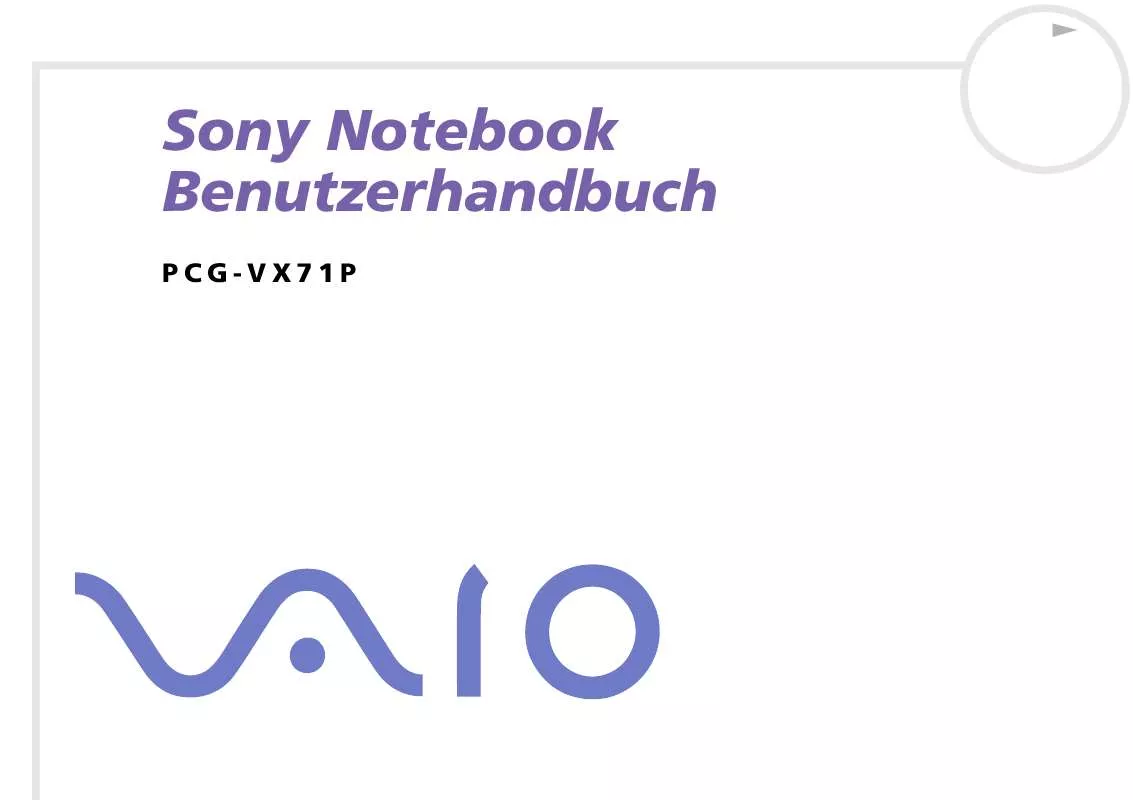
 SONY VAIO PCG-VX71P DATASHEET (58 ko)
SONY VAIO PCG-VX71P DATASHEET (58 ko)
 SONY VAIO PCG-VX71P SOFTWARE MANUAL (1333 ko)
SONY VAIO PCG-VX71P SOFTWARE MANUAL (1333 ko)
 SONY VAIO PCG-VX71P (1683 ko)
SONY VAIO PCG-VX71P (1683 ko)
 SONY VAIO PCG-VX71P DATASHEET (60 ko)
SONY VAIO PCG-VX71P DATASHEET (60 ko)
 SONY VAIO PCG-VX71P SOFTWARE MANUAL (841 ko)
SONY VAIO PCG-VX71P SOFTWARE MANUAL (841 ko)
